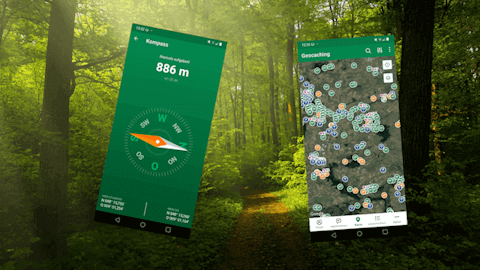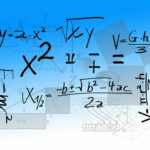Links zu externen Verkaufsseiten sind Werbelinks, diese sind mit (*) oder (>>) gekennzeichnet. Als Amazon-Partner verdiene ich an qualifizierten Verkäufen.
Wie kann ich einen Geocache in der Nähe finden? Wie finde ich einen Geocache in der Nähe z.B. meiner Heimatkoordinaten?
Bevor du einen Geocache in der Nähe deines Wohnortes finden kannst, muss geocaching.com natürlich wissen, wo du genau wohnst.
Dies kannst du ganz bequem in deinen Profileinstellungen in deinem Account festlegen.
Wie man einen Account anlegt, beschreibe ich später in einem anderen Artikel.
Ich denke, dass die meisten von euch dies jedoch schon bewerkstelligt haben.
Wohnort in deinem Profil eingeben:
- Logge dich in deinen Account ein und navigiere zu deinen Profilinformationen.
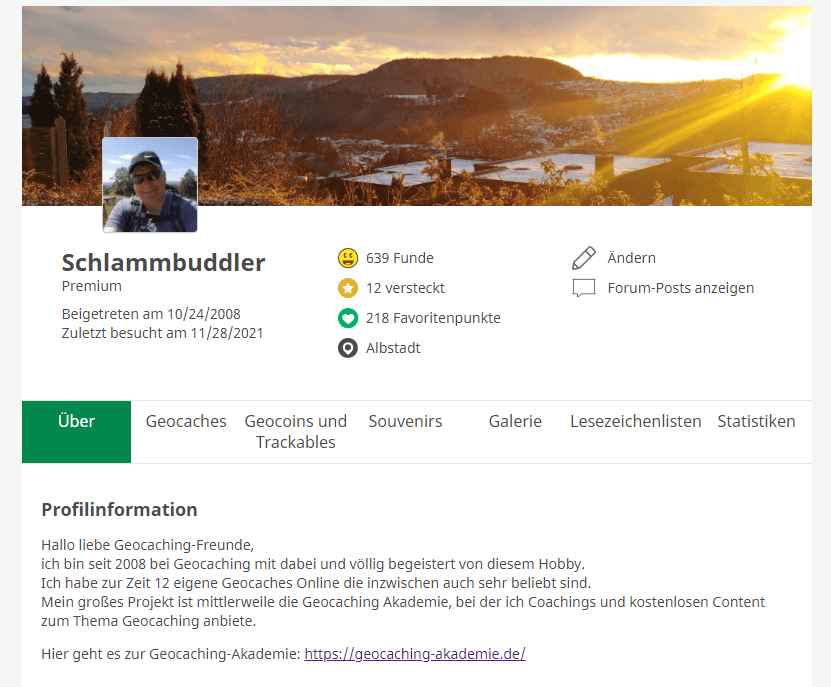
- Oben am rechten Bildrand klickst du jetzt auf „ändern“
- Du kommst jetzt zu den Einstellungen deines Benutzerkontos.
- In der linken Seitenleiste klickst du jetzt auf „Wohnort“
- jetzt im Suchfeld deine Heimatstadt eingeben
- auf „Search“ klicken!
- Auf der Karte jetzt das Standortsymbol genau auf deinen Wohnort zentrieren
- oder (alternativ) im Feld oben genau deine evtl. schon bekannten Heimatkoordinaten eingeben.
- Am unteren Bildschirmrand auf „Speichern“ klicken.
Jetzt hat geocaching.com deine Heimatkoordinaten erhalten und kann dir einen Geocache in der Nähe anzeigen.
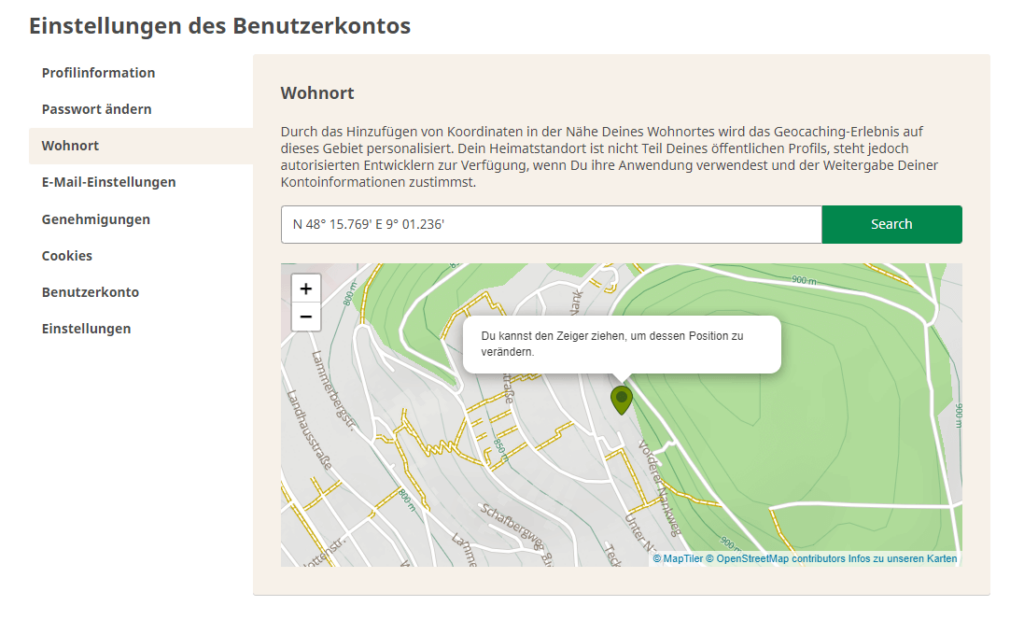
Geocache in der Nähe finden mit der Filterfunktion
- Navigiere als Erstes zur Startseite von geocaching.com
- Im Menü klickst du jetzt auf „Spielen“.
- Es erscheint ein Suchfeld. Daneben findest du die sehr mächtige Funktion „Filter“.
- Du klickst jetzt auf „Filter“.
- Prompt erscheint das Auswahlfeld der Filterfunktion.
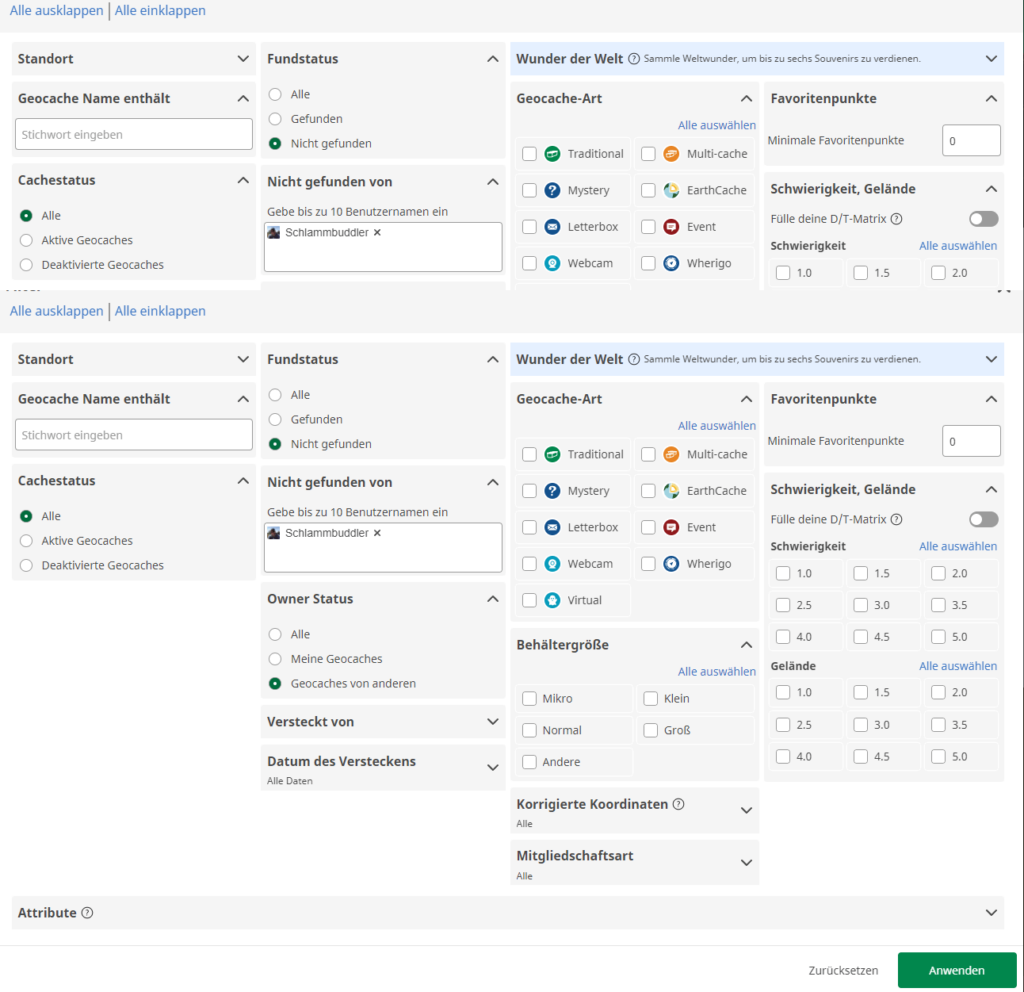
Stelle sicher, dass du links oben „Standort“ ausgewählt hast, wie auf dem oberen Bild dargestellt.
Jetzt kannst du alle Eigenschaften auswählen, die dein Geocache in der Nähe haben sollte.
Auszuwählende Eigenschaften sind:
- Cachestatus: Wähle hier aktive Geocaches aus.
- Fundstatus: Wähle hier „nicht gefunden“ aus.
- Bei „nicht gefunden von“ kannst du alle deine Benutzernamen eingeben, falls du mehrere Accounts besitzt.
- Owner Status: Gib hier am besten „Geocaches von anderen“ ein, damit sind dann deine eigenen Geocaches ausgeblendet.
- Bei „Versteckt von“ kannst du z.B. nur Caches eines bestimmten Owners anzeigen lassen. Hier lässt du am besten das Feld leer.
- Datum des Versteckens: Hier kannst du ein Versteck-Datum eingeben, falls du z.B. nur neue Geocaches finden willst oder nur die ganz alten Caches angezeigt werden sollen. Eine sehr nützliche Funktion. In den meisten Fällen sollte hier „alle Daten“ angezeigt werden.
- Zurzeit kannst du rechts oben noch die „Wunder der Welt“ Caches einzeln finden lassen. Jetzt brauchst du dies jedoch vorerst nicht zu beachten. Was es damit auf sich hat, erkläre ich dann einmal in einem anderen Artikel.
- Geocache Art: Wähle hier die Geocachearten aus, die angezeigt werden sollen. Eine sehr nützliche Funktion. Ich würde dir hier erstmal raten auf „alle auswählen“ zu gehen. Später kannst du dies immer noch verfeinern.
- Behältergröße: Wähle hier die Art der Cachebox aus, sehr nützlich, falls du nur größere Boxen finden willst, z.B. wenn du mit Kindern unterwegs bist.
- Bei korrigierte Daten und Mitgliedschaft wählst du am besten „alle“ aus.
- Favoritenpunkte: Hier kannst du die minimale Anzahl an Favoritenpunkten eingeben, die der Cache haben sollte. Sehr nützlich, um nur hochwertige Caches anzeigen zu lassen. Benutze hierzu am besten auch noch meine Bestenliste, die du dir hier herunterladen kannst. Falls du alle Caches anzeigen lassen willst, trage hier einfach die Zahl null ein.
- Schwierigkeit/Gelände: Hier einfach ankreuzen, falls du deinen Geocache in der Nähe noch genau nach bestimmten Schwierigkeitsstufen oder Gelände auswählen möchtest. Am besten gehst du hier erstmal auf „alle auswählen“.
- Der Unterpunkt „Fülle deine D/T-Matrix“ soll uns momentan noch nicht interessieren. Hier kannst du z.B. nur Caches anzeigen lassen, deren Schwierigkeits-/Gelände-Kombination du bisher noch nicht gefunden hast. Lass den Schalter vorerst einmal auf „Aus“.
- Im unteren Bereich des Bildschirms findest du noch den Punkt Attribute. Attribute sind bestimmte Merkmale, die der Cache aufweist. Das Thema Attribute ist sehr umfangreich und würde den Rahmen dieses Artikels sprengen. Mehr dazu in einem späteren Beitrag. Am besten du kreuzt hier gar nichts an, sondern lässt die Felder einfach frei.
- Jetzt solltest du alle relevanten Punkte ausgefüllt haben. Somit kannst du den Filter aktivieren, indem du auf den Button „Anwenden“ klickst.
- Wow…Schwuppdiwupp wird dir sofort eine Liste aller Geocaches in der Nähe angezeigt, die mit den Filtereinstellungen übereinstimmen und du kannst dir einen Geocache in der Nähe aussuchen.
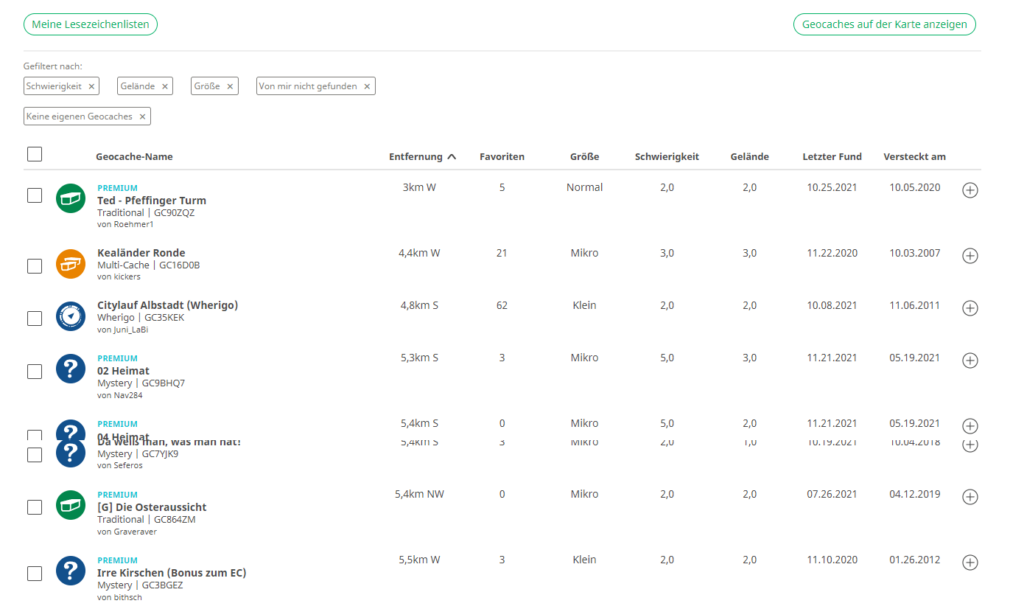
Deine Geocaches in der Nähe als Liste abspeichern
Betrachte jetzt einmal deine Liste an Geocaches in der Nähe, die dir angezeigt wird.
Links oben siehst du jetzt den Button „Meine Lesezeichenlisten“.
Um deine jetzt angezeigte Liste abzuspeichern, musst du die angezeigten Geocaches zuerst alle markieren.
Dazu klickst du das Quadrat am linken oberen Ende der Liste an („Alle auswählen“), sodass alle Geocaches markiert werden. Es werden dabei immer gleich 1000 Caches markiert.
Natürlich kannst du auch nur einzelne Caches auswählen, ganz wie du möchtest.
Danach klickst du am linken oberen Bildschirmrand auf „Meine Lesezeichenlisten“. Jetzt kannst du alle deine markierten Geocaches als Liste abspeichern. Gib der Liste noch einen Namen z.B. „Geocache in der Nähe“ und fertig ist deine Lesezeichenliste.
Geocache in der Nähe auf der Karte anzeigen lassen.
Jetzt kannst du deine ausgewählten Geocaches auch auf einer Karte anzeigen lassen.
Dies ist die von mir favorisierte Methode, wenn ich einen Geocache in der Nähe suchen möchte.
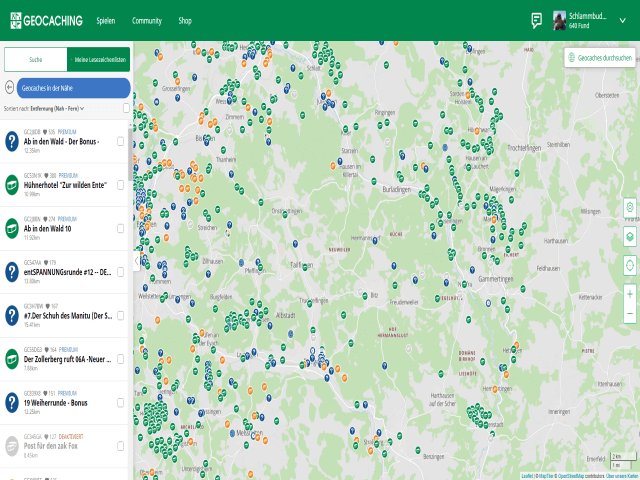
Erstelle wie zuvor beschrieben eine Liste an Geocaches in der Nähe.
Rechts oben am Bildschirmrand siehst du jetzt den Button „Geocaches auf der Karte anzeigen„.
Klicke einfach mal darauf.
Jetzt öffnet sich eine Karte in die du mithilfe des Mausrades rein- und rauszoomen kannst.
In der linken Seitenleiste siehst du die Caches weiterhin als Liste angezeigt. Auch kannst du dort deine zuvor angelegte Lesezeichenliste auswählen.
Um jetzt einen Geocache auszuwählen, kannst du entweder in der Seitenleiste auf den Namen des Geocache klicken, oder direkt auf ein Geocaching Symbol auf der Karte.
Nach dem Klick auf das Symbol erscheint oben links die Aufforderung „Geocache Listing öffnen„.
Ein letzter Klick auf diesen Button und du bist im Listing deines auserwählten Geocache angelangt.
Fazit:
Du siehst, es gibt mehrere Möglichkeiten einen Geocache in der Nähe zu finden. Probiere es doch einfach mal aus. Wie oben schon beschrieben ist die Methode mit der Kartenanzeige für mich persönlich die komfortabelste.
Ich wünsche dir noch viel Freude dabei deinen persönlichen Favoriten zu finden.
Das Wichtigste ist aber, dass du viel Freude und Spaß dabei hast.
Tipp:
Falls du mehr von der Geocaching-Akademie erfahren möchtest, informiere ich dich gerne per E-Mail.
Trage dich dazu einfach für den Download der Geocaching Bestenliste ein, so schlägst du gleich zwei Fliegen mit einer Klappe.
Du erhältst die inzwischen sehr beliebte Bestenliste völlig kostenlos und gleichzeitig meinen E-Mail-Newsletter.
Ich freu mich auf dich… Bis dann!
Tipp: Ich habe eine kostenlose Bestenliste der am höchsten bewerteten Geocaches in Deutschland veröffentlicht, diese kann dich bei der Suche nach einem geeigneten Geocache sehr gut unterstützen.
Hier kannst du die Liste anfordern! <Klick
Artikel für Geocacher und andere Verrückte
-
 Garmin GPSMAP 65s: Robustes GPS-Outdoor-Navi für Geocaching, Trekking, anspruchsvolle Touren – Mit vorinstallierter TopoActive-Karte
Garmin GPSMAP 65s: Robustes GPS-Outdoor-Navi für Geocaching, Trekking, anspruchsvolle Touren – Mit vorinstallierter TopoActive-Karte -
 eTrex 32x Garmin: Das moderne GPS Handgerät für Geocaching und Wandern – Mit vorinstallierter TopoActive-Karte
eTrex 32x Garmin: Das moderne GPS Handgerät für Geocaching und Wandern – Mit vorinstallierter TopoActive-Karte -
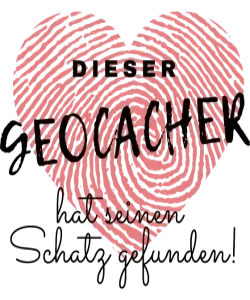 Geocaching T-Shirt, Hoodie, Pulli, Tasse, Sticker uvm. „Der verliebte Geocacher“ 🙂
Geocaching T-Shirt, Hoodie, Pulli, Tasse, Sticker uvm. „Der verliebte Geocacher“ 🙂 -
Produkt im Angebot
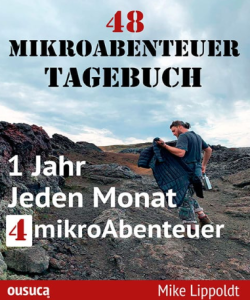 Mikroabenteuer Buch – 48 Mikroabenteuer: Outdoor-Aktivitäten mit Abenteuer-Charakter von Mike LippoldtUrsprünglicher Preis war: €11,90€7,90Aktueller Preis ist: €7,90.
Mikroabenteuer Buch – 48 Mikroabenteuer: Outdoor-Aktivitäten mit Abenteuer-Charakter von Mike LippoldtUrsprünglicher Preis war: €11,90€7,90Aktueller Preis ist: €7,90. -
Produkt im Angebot
 BaseCamp Handbuch Datenverwaltung, Tourenplanung und Geheimtipps zur Garmin Software BasecampUrsprünglicher Preis war: €34,95€24,95Aktueller Preis ist: €24,95.
BaseCamp Handbuch Datenverwaltung, Tourenplanung und Geheimtipps zur Garmin Software BasecampUrsprünglicher Preis war: €34,95€24,95Aktueller Preis ist: €24,95. -
 Aufzeichnungen eines Schnitzeljägers: Mit Gëocaching zurück zur Natur von Bernhard Hoecker€11,00
Aufzeichnungen eines Schnitzeljägers: Mit Gëocaching zurück zur Natur von Bernhard Hoecker€11,00